最近有个朋友问小编,win7系统与XP怎么样共享文件呢?大家都知道,win7系统与XP系统是用户最常用到的系统了,如何设置才能实现win7系统与XP共享文件呢?其实,你只要找对了方法,win7系统与XP共享文件就会很简单。那么接下来,win7之家小编告诉大家win7系统与XP怎么样共享文件的。
1. 确保两台计算机的工作组保持一致,默认为“WORKGROUP”。
2. 在Windows 7机器上,点击控制面板 – 网络和共享中心 – 点击Change advanced sharing settings(改变高级共享设置)

3. 设置为下图:
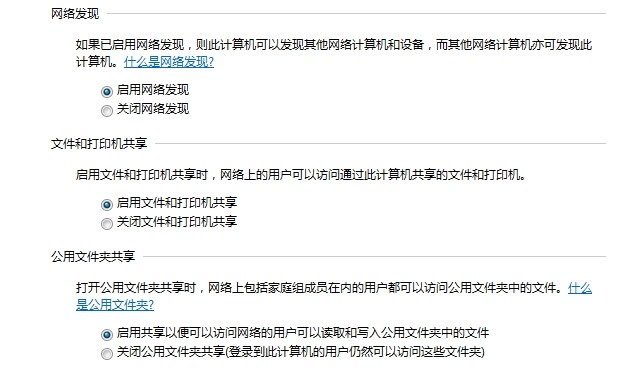
4.现在在Windows 7的机器中应当就可以看到XP系统的机器了
win7系统与XP怎么样共享文件的全部内容就是这样子的了。win7系统与XP共享文件其实在公司办公区域方面是很重要的,只要你掌握好了win7系统与XP怎么样共享文件的方法,也不失为学会了一种办公技巧。更多相关windows7设置共享文件内容,尽在IT视窗官网!
Copyright ©2018-2023 www.958358.com 粤ICP备19111771号-7 增值电信业务经营许可证 粤B2-20231006